OPPO A53s
Choisir la carte SIM pour les SMS
5 étapes
Débutant

Choisir la carte SIM pour les SMS
5 étapes
Débutant
Avant de commencer
Avec le mobile Oppo A53S, la définition d'une carte SIM pour les SMS se fait directement dans l'interface de messagerie. Ce choix se fait à chaque rédaction d'un message.
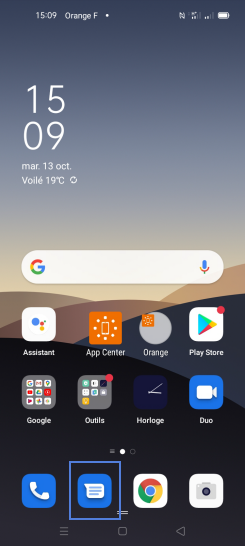
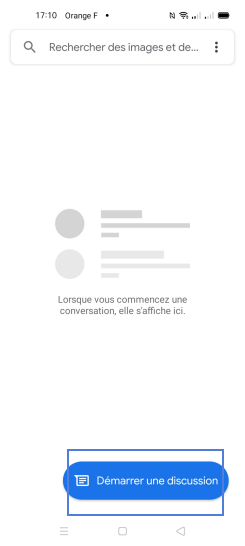
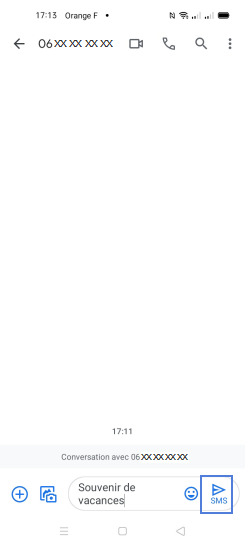
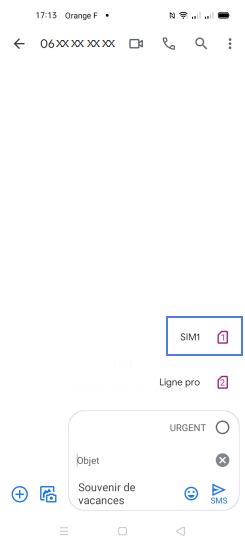
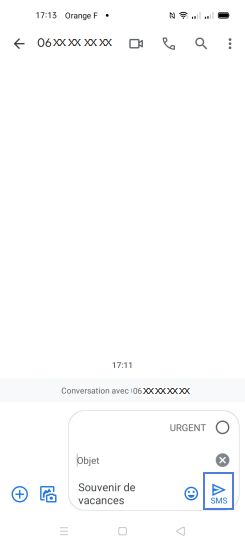
-
Sélectionner l'icône Messages depuis la page d'accueil
-
Aller sur Démarrer une discussion
-
Rédiger le message
- Saisissez le numéro d'un correspondant à l'aide du clavier virtuel
vous pouvez aussi accéder à la liste des contacts.
- Saisissez votre message
- Faîtes un appui long sur l'icone envoi.
-
Sélectionner la carte SIM
-
Envoyer le message
Le mobile envoie le message à votre correspondant.
Bravo ! Vous avez terminé ce tutoriel.
Découvrez nos autres tutoriels